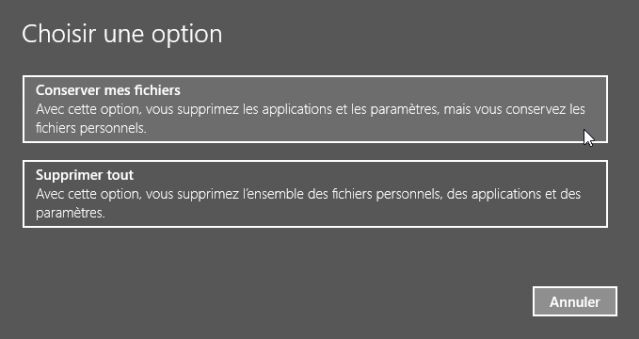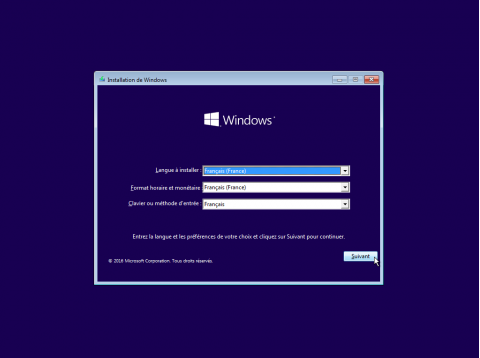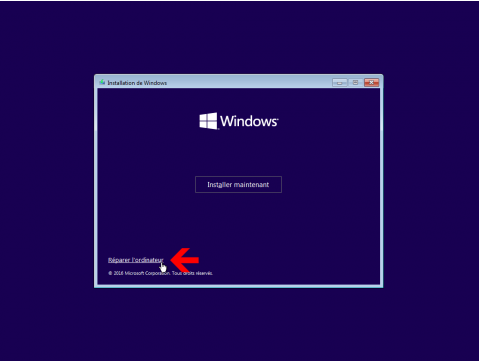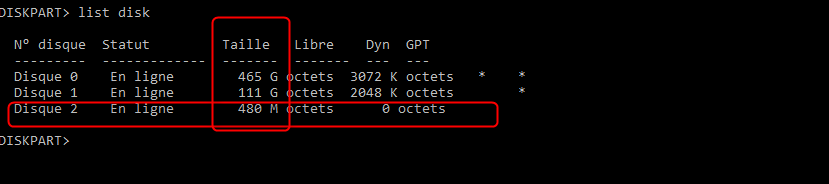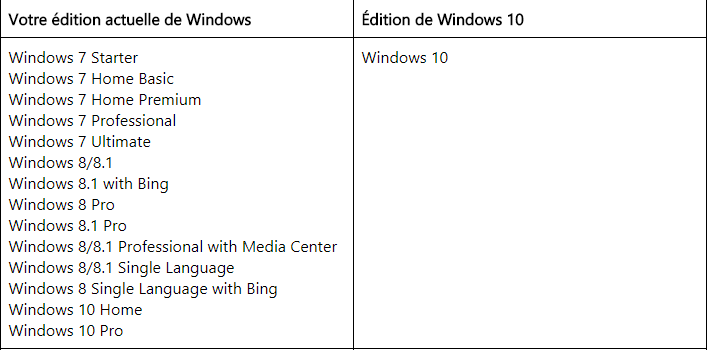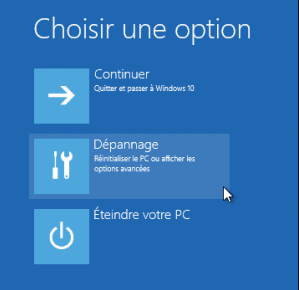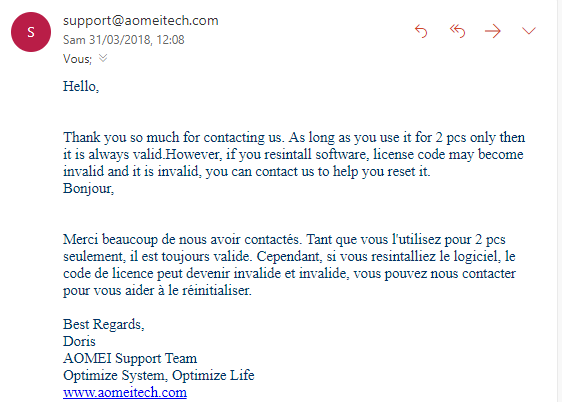-
Nbre de contenus
728 -
Inscription
-
Dernière visite
-
Jours gagnés
29
Tout ce qui a été posté par MateLeot
-
Bonsoir, Pour le formatage des SSD, je vous conseille de cocher l'option " formatage rapide. En effet, si le formatage complet est sans risque , il va exécuter des cycles de lecture/écriture sur votre SSD et ainsi réduire la durée de vie de celui ci.C'est pour ça qu'il est préférable de choisir l'option rapide. ( Sur un HDD, l'option nous fait simplement gagner du temps !) Pour info, on ne défragmente JAMAIS un SSD ( ce n'était pas la question mais on le répète pas assez souvent !) Toujours à cause des cycles d'écritures/lectures qui usent prématurément le SSD. PS: en relisant votre post, vous parliez bien de formatage et pas de défragmentation ? Un formatage ne fera pas aller votre SSD plus vite, il va simplement effacer TOUTES SES DONNÉES !! Attention donc ...
-
Tu l'as acheté combien si c'est pas trop indiscret ?
-
Pour la dernière option, c'est uniquement si tu as créé une image système et que tu l'as sauvegardé sur un support quelconque , afin de pouvoir la redéployer grâce à cette option ! (ce qui n'est pas ton cas ) Peut être que la réinitialisation est effectivement la dernière solution à ton problème. Avant d'utiliser ça, as-tu sauvegardé tes données perso sur le PC en panne ? ( en théorie , on peut garder les données après une réinstallation en choisissant la bonne option , comme ici : Mais sait on jamais !
-
Bon ça à l'air de fonctionner !! (pas compris le message en franglais du BIOS !!!) Clique sur dépannage et tente l'outil de redémarrage système , le cas échéant , fais une restauration système comme je t'ai indiqué au dessus !
-
Bonjour mike ! Il va falloir démarrer dessus afin d'avoir accès aux options avancées . Pour ce faire, il faut rentrer dans le BIOS afin de changer l'ordre du boot ( de démarrage) de votre PC pour que celui ci démarre sur votre dvd fraîchement gravé plutôt que sur le disque dur. (préférez le 64 bits au 32 bits pour commencer) Au lancement du CD, cliquez sur l'onglet "suivant", ensuite allez sur "réparer l'ordinateur" , Vous aurez alors accès aux options avancées ! Commencez par utiliser l'outil de redémarrage système avant de tenter une restauration système . Si l'outil ne fonctionne pas , il faudra alors utiliser l'outil de restauration du système proposé dans les options avancées en choisissant une date antérieur à la date supposée de la panne. ( Windows sauvegarde automatiquement des clichés du système régulièrement pour pallier à ce genre de dysfonctionnement). Vous choisirez donc une date de restauration système qui vous convient, et lancerez la restauration système ! ( pas de risque pour vos données ce genre de restauration n'impact pas vos fichiers perso !) Revenez nous voir si quelque chose coince ! Cdlt, MateLeot.
-
La clé n'est pas reconnu comme lecteur cd , c'est un abus de langage ! En effet, quand on lit "insérer un disque", c'est de disque amovible dont on parle ( clé usb, disque dur...) et pas de disque cd/dvd ! La confusion est fréquente ! Pour votre problème de clé, je pense qu'elle est morte tout simplement ! Pour augmenter la durée de vie de vos clés, n'oubliez pas de bien l'éjecter avant de la retirer du port USB. A bientôt ! MateLeot.
-
Si le type fichier est en RAW, il faut le passer en ntfs ou fat32. Il faut la formater à partir du gestionnaire de disque et choisir le type de fichier système (ntfs ou fat32). Dans gestion de disque /clique droit sur la clé / formater /choisir système de fichiers/ valider par OK A plus tard MateLeot.
-
Bonjour, Steam à un haut niveau d'impact au démarrage du pc. Cependant vous pouvez tout à fait le désactiver pour ne pas qu'il ne ralentisse le pc au démarrage dans le gestionnaire des tâches /onglet démarrage ! Bonne fin d'après-midi ! MateLeot.
-
Bon désolé mais ça sent pas très bon pour ta clé tout ça !! J'ai trouvé cet article qui me parait bien pour t'aider dans ta quête !! Bonne manipulation ! MateLeot.
-
De toute façon, le gestionnaire de disque à du formater votre clé ! Alors pour notre manipulation, tout est simple , il suffit seulement de ne pas se précipiter ! Ouvrez l'invite de commande en mode admin . Tapez: "diskpart" ( sans les guillemets, elles servent à savoir où commence et où termine la commande !) Tapez: "list disk" La liste des disques présent est alors affichée ; identifiez le numéro de disque correspondant à votre clé en vous aidant de la taille du disque ( sous la colonne taille de disque, choisissez celle qui correspond a la taille de votre clé ) comme ici : Dans ma capture, c'est le disque 2 . ( la taille est de loin inférieur aux autres disques.) Tapez: "select disk 2" (remplacer 2 par le numéro de votre clé) NE VOUS TROMPEZ PAS DE NUMÉRO DE DISQUE SOUS PEINE DE GRAVE PROBLÈMES A VENIR ! Tapez: "clean" et validez par entrée. (si diskpart rencontre une erreur, continuez la suite des opérations malgré tout !) Tapez: "create partition primary" et validez par entrée. Tapez: "format fs=ntfs quick" et validez par entrée. Tapez: "assign" et validez par entrée. Tapez: "exit" pour quitter diskpart. Votre clé devrait réapparaître dans votre explorateur. Si ce n'est le cas, j'ai bien peur qu'elle ne soit HS ! MateLeot.
-
Avant de tenter une réparation de votre clé via l'invite de commande, est-ce que ce support contient des données importantes ou que simplement vous ne voulez pas perdre ( photos, musiques....)
-
De mémoire ! Mais de toute façon ce n'est pas le plus important ! Connaître la dernière version n'a de sens que si on part sur une réinstallation complète du système.( encore que...) On va d'abord attendre que vous ayez un cd d'installation windows 10 à portée de main ! Dernière question: Votre PC à t'il été heurté, déplacé ou de petites mains ont-elles eu un accès non surveillé à celui-ci récemment ?
-
Ne vous inquiétez pas , en informatique il y a toujours (enfin presque toujours) une solution aux problèmes. Pour en revenir à votre téléphone, vous ne pourrez pas utiliser l'outil de création Windows nécessaire au téléchargement de l'ISO miraculeux avec cette méthode. Cependant, vous pouvez le télécharger directement sans passer par l'outil depuis votre téléphone mais cette pratique reste inconnue pour moi. Et quand bien même cela fonctionnerait , quelle serait l'utilité d'avoir ce fichier sur votre téléphone ? il faudrait en effet le copier sur une clé ou un cd à partir.....d'un autre ordinateur ! PS: (les fichiers ISO ne se gravent ni ne se copient sur une clé USB de la même façon qu'un fichier lambda, il faut un outil spécifique pour ceci !) Une fois qu'on met le pied dans l'arène, on a du mal à en sortir !!!
-
N'hésitez pas à revenir nous voir si vous vous décidez à prendre le taureau par les cornes et à dompter cette machine infernale !!(quand on est habitué, c'est plus une vachette d'interville qu'un taureau viril !) Bon lundi. MateLeot.
-
Bonjour, Apparaît-elle dans votre gestionnaire de disque quand elle est branchée ? ( touche win + X/ gestion de disque ). La clé fonctionne t'elle sur un autre PC ? Merci de vos réponses ! Mateleot.
-
Oui la migration vers Windows 10 était offerte et ce faisait directement grâce à une mise jour ! Comme l'a justement dit Carmen , vous aurez besoin d'un ISO "d'installation Windows 10" avec la version correspondante à celle de votre PC (1709, 1603..) Si vous ne connaissez pas votre version prenez la dernière . Il vous faut télécharger l'outil de création windows ici . Pour créer vos supports d’installation avec l’outil, procédez comme suit : Sélectionnez Télécharger l’outil maintenant, puis choisissez Exécuter. Vous devez disposer du rôle d’administrateur pour pouvoir exécuter cet outil. Cliquez sur Accepter si vous acceptez les termes du contrat de licence. Sur la page Que voulez-vous faire ?, sélectionnez Créer un support d’installation pour un autre PC, puis cliquez sur Suivant. Choisissez la langue, l’édition et l’architecture de Windows 10 (32 ou 64 bits). Ce tableau vous permet d’identifier l’édition de Windows 10 qui vous convient: Sélectionnez le support à utiliser : Clé USB. Branchez une clé USB vierge disposant d’au moins 5 Go d’espace libre. Le contenu de cette clé sera supprimé. Fichier ISO. Enregistrez un fichier ISO sur votre PC. Utilisez-le ensuite pour créer un DVD. Une fois le fichier téléchargé, accédez à l’emplacement d’enregistrement correspondant, ou sélectionnez Ouvrir le graveur de DVD, puis suivez les instructions permettant de graver ce fichier sur un DVD. Pour en savoir plus sur l’utilisation d’un fichier ISO, consultez la section Autres méthodes d’utilisation du fichier ISO pour l’installation de Windows 10 ci-dessous Bon courage ! MateLeot.
-
Bonjour Mike, Disposez-vous du cd d'installation de Windows 10 ? Vous allez en avoir besoin pour réparer votre PC ! (Ne vous inquiétez pas, on vous accompagnera dans la manipulation !) Cdlt, MateLeot.
-
Vous pouvez enlever une barrette de RAM puis démarrer le PC et la remettre et enlever la deuxième barrette de RAM pour voir si une des 2 n'est pas HS ( à supposer que vous n'ayez que 2 barrettes !) Sinon , il va falloir investir dans une carte graphique ! Mais si c'est pour la MAO pas besoin d'une foudre de guerre, la plus basique supportera votre activité ! Pour le conseil des CG , j'ai fais une petite recherche selon les critères de la CM et ça donne ça ( liste non exhaustive !) A bientôt ! MateLeot.
-
Bonjour, Votre carte mère n'a pas de contrôleur graphique intégré, il va falloir oublier cette option ! Mais peut-être que votre problème ne vient pas de la CG ?
-
Je ne comprends pas bien, c'est votre disque dur à l'intérieur de votre PC qui à un problème de démarrage alors si votre pc ne redémarre pas ? Quel est le rapport avec le disque dur externe ? A moins que le pc ne démarre sur le pc externe défectueux je ne vois pas comment c'est possible ! (mais il ne contient pas d'OS, ceci expliquant peut-être cela ..) Merci de m'éclairer !!
-
zBonjour, Avec le cd d'installation de Windows et en démarrant sur celui-ci, vous pouvez tenter de réparer le secteur d'amorçage défectueux ! (si c'est bien cela qui cause l'instabilité du disque dur !) Au lancement, choisir "choisir une option" / dépannage ; cliquer sur options avancées ; Enfin , cliquer sur "outil de redémarrage système. Cet utilitaire permet une vérification et une réparation des fichiers de boot de votre système d'exploitation (entre autre !) Si ça ne fonctionne pas et qu'il faille vous guidez pour que vous récupériez vos données à l'intérieur du disque, revenez nous voir ! Cordialement, MateLeot.
-
Bonjour à tous, Je me suis permis d'écrire au support AOMEI pour connaître la durée de la licence et voilà leur réponse : A bientôt sur le forum !
-
Bonjour, Voila un tableau avec signification des bips de votre BIOS avec j'espère une solution à votre problème ! Au plaisir , MateLeot.
-
La curiosité n'est pas un vilain défaut ! La troisième option pour un PC portable, c''est de remplacer le lecteur cd/dvd par une ICY BOX , afin de placer le SSD à l’intérieur et de réinstaller l'OS dessus sans perdre pilotes ni données perso ! On a comme ça, le système sur un disque véloce, et le DATA sur le gros pépère du HDD ! Je l'ai installé sur un PC récemment et le client semblait satisfait ! En terme de prix cela reste très raisonnable Il faut compter entre 20 et 30 € pour l'icy box selon l'épaisseur du PC plus le coût du SSD. Bon week-end !
-
Bonjour, 2 solutions s'offrent à vous. La première est effectivement de passer par un utilitaire du style AOMEI pour cloner le système de votre HDD sur votre SSD. Généralement, cette option est payante, mais le topic suivant vous emmènera vers un lien gratuit. (dépêchez-vous, l'offre est limité !) La deuxième option , peut-être plus contraignante, est d'installer votre SSD en place de votre ancien disque dur est de réinstaller votre système dessus ( en théorie, votre licence s'activera toute seule) grâce à l'ISO de votre système d'exploitation. Il vous appartiendra de réinstaller vos pilotes et autres données personnelles "manuellement" depuis l'ancien HDD. (Dans la limite des 250 GO de votre SSD) Si vous possédez un pc portable, il existe une troisième option , j'attends de vos nouvelles pour vous la soumettre ! Cordialement, MateLeot.